Final Cut Pro 包括几个可用于自动分析和增强项目中音频的强大工具,包括:
- 响度:改善主音频信号并将其设为更均匀。
- 背景降噪:减少背景噪音。
- 嗡嗡声消除:减少常见的 50 或 60 Hz 的电气嗡嗡声。
所有增强都旨在自动或通过小调整校正最常见的音频问题。
您可以让 Final Cut Pro 自动分析音频和调整音频片段中的这些问题,也可以在“音频”检查器的“音频增强”部分中手动进行调整。导入片段时,还可以分析和修正音频问题。(有关更多信息,请参阅音频分析选项。)
【注】导入片段时,如果选择“分析并修正音频问题”导入选项,则只会校正严重的音频问题。如果片段包含适度问题,导入片段后,这些问题将显示为黄色,位于“音频”检查器的“音频增强”部分中的“音频分析”旁边。若要修正这些问题,您需要在“音频”检查器中自动增强音频。
- 在时间线中选择一个音频片段或含音频的视频片段。
【重要事项】音频增强作用于组件层次,而非片段层次。如果音频片段包含多个音频组件(例如,双单声道片段),请选择单个组件,然后继续进行增强。
- 执行以下一项操作:
- 选取“修改”>“自动增强音频”(或按下 Option-Command-A)。
- 点按检视器下方的“增强”弹出式菜单并选取“自动增强音频”。
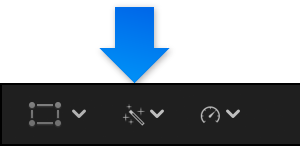
- 在“音频”检查器中,点按“音频增强”部分中位于“音频分析”旁边的“自动增强音频”按钮
 。
。
- 如果尚未打开,请打开检查器,然后点按检查器顶部的“音频”按钮。
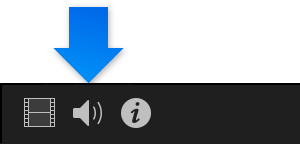
在检查器的“音频增强”部分中,增强旁边的绿色勾号表示该片段已经过分析并针对该增强进行了调整(如有需要)。打开以应用校正的每个增强旁边都将显示一个蓝色复选框。
【注】如果您要增强带有多个音频组件(例如,双单声道片段)的片段,则必须检查单个组件来查看增强及其控制的完整列表。
- 若要打开增强,请点按其图标或选择其复选框(打开增强时,其复选框为蓝色)。
- 请执行以下任一项操作:
- 调整均衡:在“均衡”部分中,点按“均衡”弹出式菜单并选取一个均衡预置,或点按“控制”按钮来手动调整。
- 更改响度设置:拖移“响度”部分中的“数量”和“均匀性”百分比滑块。“数量”滑块将增加或减少片段的整体响度(压缩),而“均匀性”滑块将增加或减少受影响的动态范围。
- 更改背景降噪百分比:拖移“噪点消除”部分中的“数量”滑块。
- 移除嗡嗡声:选择“嗡嗡声消除”部分中的 50 Hz 或 60 Hz。
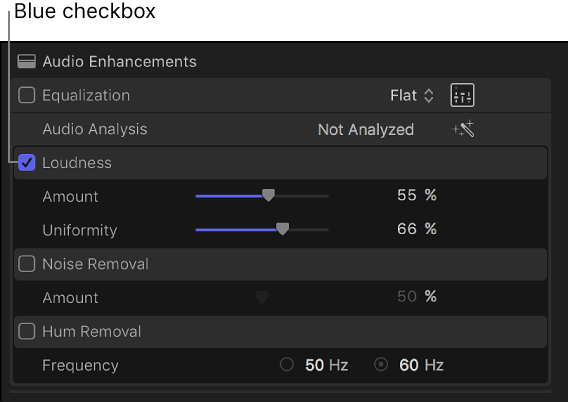
如有需要,您可以取消选择复选框来关闭增强。如果进行了该操作,您可能会看到以下其中一个指示器:
- 黄色警告三角形表示潜在问题。
- 红色符号表示严重问题。
如果您想要某个片段的声音听起来像另一个片段的声音,则可以匹配音频。
